ネットワーク/Network
Gmail (icドメイン)
icドメインのGmailを利用開始するための方法を説明します。
Step1. 「icアカウントパスワード」の取得
icドメインのGmailを利用する場合、まずGmail専用のパスワードを設定する必要があります。
パスワードが分からなくなってしまった場合には、情報センター窓口へお越しいただくか、メールで以下の必要事項を記入のうえ仮パスワードの発行を依頼してください。
メールで再発行依頼する場合
- 宛先:itc-support@jm.daito.ac.jp
- 件名: icアカウントの仮パスワード再発行希望
- 本文:
①用件:icアカウントのパスワードを忘れたため、仮パスワードの再発行を希望します。
②教職員番号:
③氏名:
④icアカウント名(xxxx@ic.daito.ac.jpのxxxx部分):
初めてicアカウントを取得する場合は申請書類ダウンロード>「icドメイン」から申請書をダウンロード、必要事項を記入のうえ、itc-support@jm.daito.ac.jp宛てにメール添付して送信してください。
Step2. 「Gmail へのログイン」
ログイン
こちらからアクセスしてください。(※学外からもアクセスできます。)
大東文化大学 icアカウントログイン画面が出ましたら、メールアドレスとパスワードを入力します。
- メール欄: メールアドレス
- パスワード欄: Gmail用のパスワード
入力したら、[ログイン] ボタンをクリックしてください。
なお、Gmailのアカウントを複数持っている場合は「アカウントを選択」という画面が表示される場合があります。その場合は[@ic.daito.ac.jp]のアカウントを選択してください。
Gmail 認証
初回ログイン時は、Gmailの認証画面が表示されます。
言語の選択をして、画像に表示されている文字または数字を入力してください。
利用規約
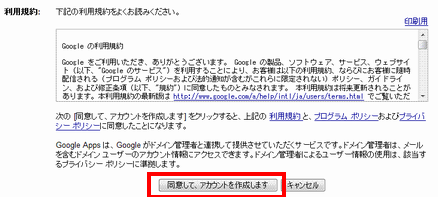
利用規約を読み、了承しましたら [同意して、アカウントを作成します] をクリックしてください。
Gmail画面
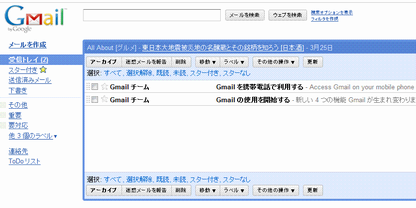
右のような画面が表示されます。
メールアドレスの@以下は、ic.daito.ac.jp となります。
以上でGmailが利用可能となりました。
実際の利用方法については、「メールの利用 - 利用方法」を参照して下さい。

